Вариант 1: Мобильное приложение
С помощью официального мобильного клиента Instagram создавать хэштеги можно в рамках совершенно любых публикаций, будь то обычные записи или сторис, используя для этого инструменты работы с текстом и специальный символ. Процедура выполняется идентично вне зависимости от платформы с учетом некоторых ограничений, и была нами максимально подробно описана в другой инструкции по представленной ниже ссылке.
Подробнее: Работа с хэштегами в Instagram на телефоне
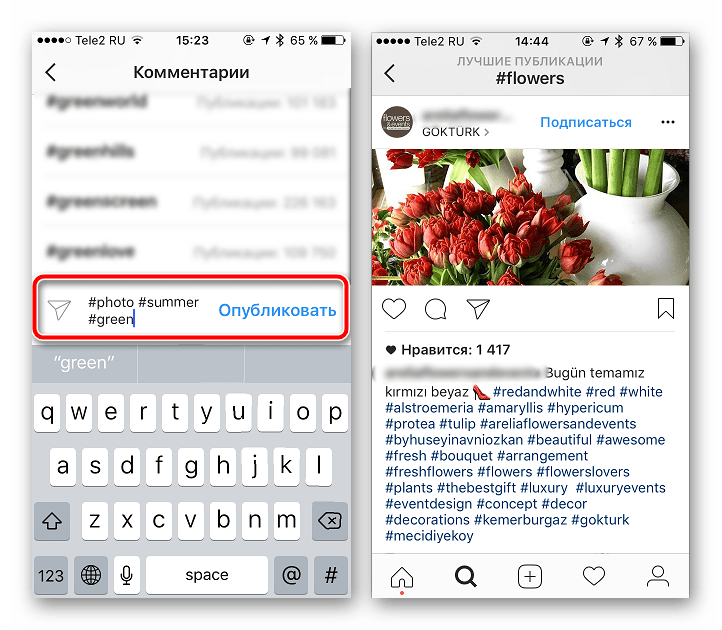
Обратите внимание, что в случае с приложением соцсети создание хэштегов конкретно для историй не ограничивается редактированием текста, предоставляя также отдельный стикер. При этом такой подход позволяет не только выполнить указанную задачу, но и применить особое оформление, недоступное для текста.
Вариант 2: Веб-сайт
Несмотря на ограничения веб-сайта в плане основных функций, создавать публикации разного вида все же можно при помощи мобильной версии, которая, вместе с тем, позволяет добавлять хэштеги. В данном случае, независимо от выбранного варианта, действуют стандартные правила оформления, требующие установки спецсимвола и отсутствия разделений между словами, а также ограничения на количество, равное 30 меткам для одной записи.
Публикации
- Перейдите на официальный сайт Instagram через любой удобный браузер и откройте консоль одним из описанных отдельно способов. Для включения мобильного режима воспользуйтесь отмеченной иконкой «Toggle device toolbar» в левом верхнем углу и впоследствии обновите страницу с помощью клавиши «F5» на клавиатуре.
Подробнее: Открытие консоли в браузере на ПК
- Выполните создание новой публикации путем нажатия кнопки «+» на нижней панели веб-сайта, и оформите запись должным образом. Стоит учитывать, что данное действие является обязательным, так как в отличие от приложения, веб-версия социальной сети не предоставляет возможности изменения существующих постов.
- Оказавшись на странице «Новая публикация», щелкните левой кнопкой мыши по блоку «Введите подпись» и добавьте необходимые хэштеги. В качестве начального символа следует использовать «#» и полностью исключить любые другие особые знаки, кроме привычного вам алфавита.
Для разделения тегов между собой можете использовать обычные пробелы или переносы на новую строку. Также не стоит пренебрегать всплывающими подсказками, позволяющими не только избежать ошибок, но и ознакомиться с индивидуальной статистикой каждого варианта.
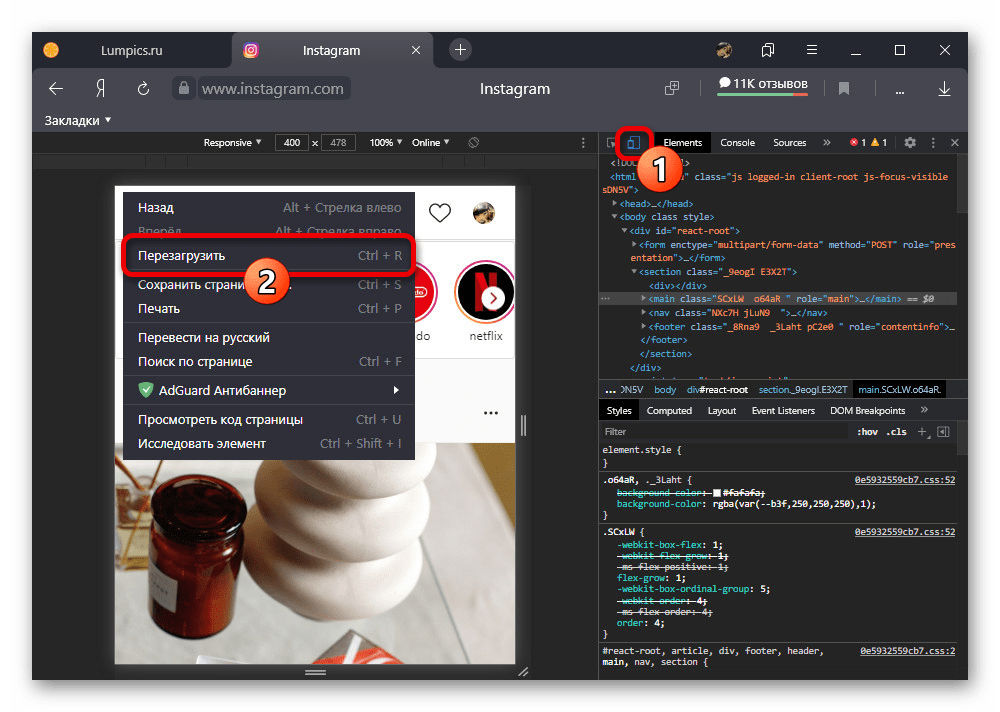
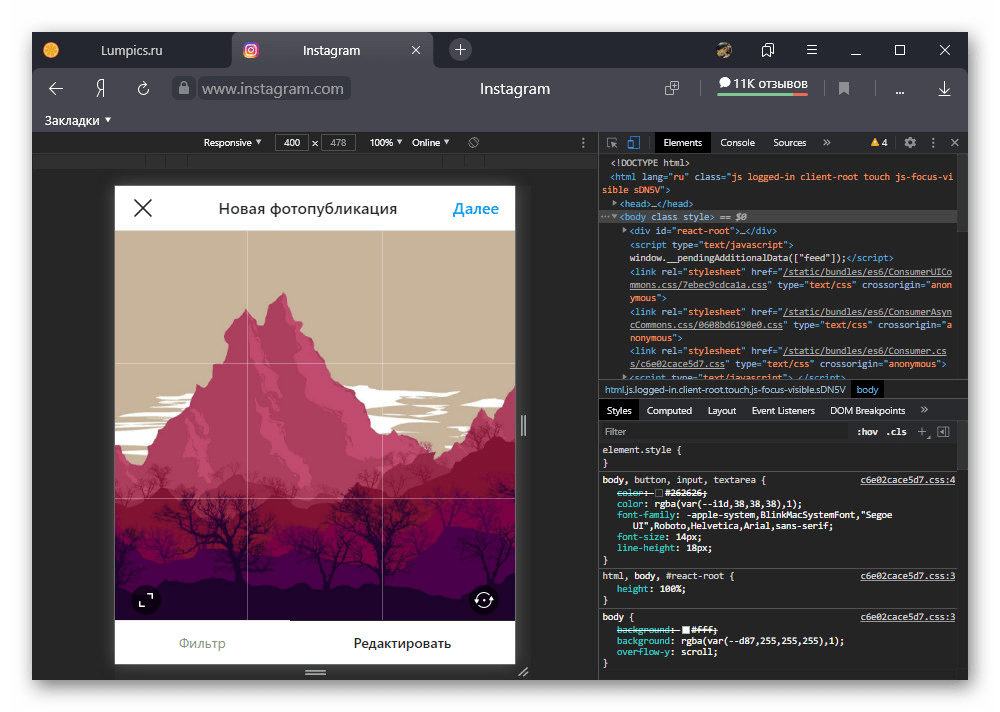

Разобравшись с подготовкой записи, воспользуйтесь кнопкой «Поделиться» в правом верхнем углу экрана. Можете сразу открыть публикацию, в том числе через обычную настольную версию веб-сайта, и проверить работоспособности выставленных меток.
Истории
- В случае со сторис процедура добавления хэштегов несколько отличается от описанного, так как отсутствуют отдельные текстовые поля, но при этом предоставляются некоторые другие возможности. Чтобы произвести добавление новой метки, перейдите в режим эмуляции мобильной версии сайта, как было указано ранее, и создайте новую историю с помощью кнопки «Ваша история» на главной странице.
Подробнее: Создание историй в Instagram с компьютера
- Оказавшись на главной странице редактора, нажмите кнопку «Аа» на верхней панели. Чтобы добавить новый хэштег, используйте символ «#» и любые символы алфавита, игнорируя разделения между словами.
- И хотя редактор не предоставляет инструментов для изменения размеров текста, вполне можно выбрать один из цветов на соответствующей панели. Чтобы применить изменения, воспользуйтесь кнопкой «Готово» в правом верхнем углу и впоследствии переместите хэштег в любое место истории путем долгого зажатия левой кнопки мыши.
Несмотря на возможность добавления большого количества текста, следует ограничиться лишь несколькими вариантами, чтобы избежать возможных блокировок аккаунта. К тому же истории с большим количеством тегов отпугнут потенциально постоянных зрителей.
Читайте также: Увеличение просмотров сторис в Instagram
Для завершения попросту выполните публикацию сторис с помощью кнопки «Дополнить историю». Обратите внимание, что технически данного вида метки не являются полноценными хэштегами, так как не могут использоваться в качестве ссылки.
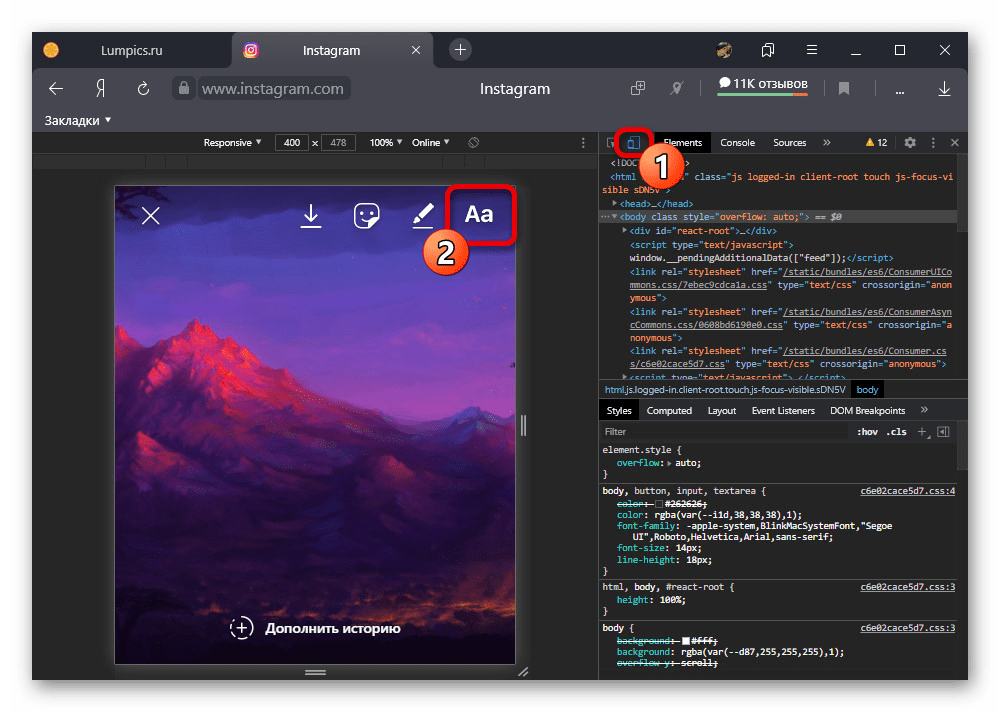
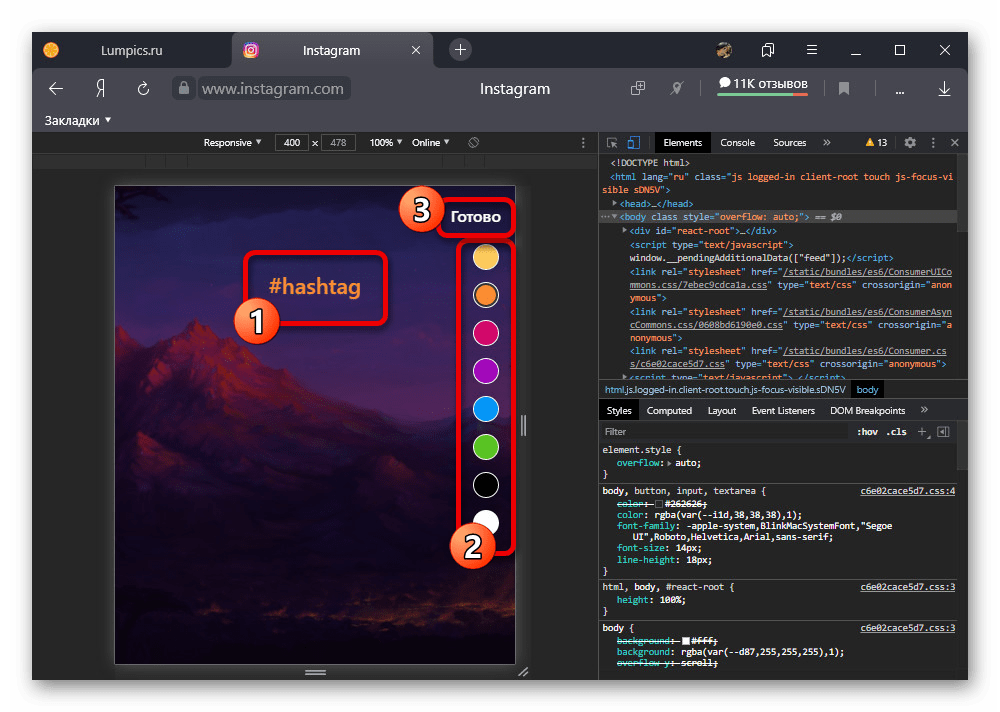
 Наш Telegram каналТолько полезная информация
Наш Telegram каналТолько полезная информация
 Поиск аккаунта в Instagram через ВКонтакте
Поиск аккаунта в Instagram через ВКонтакте
 Способы наложения музыки на фото в Instagram
Способы наложения музыки на фото в Instagram
 Устранение проблем с обновлением ленты в Instagram
Устранение проблем с обновлением ленты в Instagram
 Просмотр прямых эфиров в Instagram
Просмотр прямых эфиров в Instagram
 Поиск музыки из видео в Instagram
Поиск музыки из видео в Instagram
 Добавление фотографий в полный размер в Instagram
Добавление фотографий в полный размер в Instagram
 Проверка наличия теневого бана в Instagram
Проверка наличия теневого бана в Instagram
 Продажа рекламы в Instagram
Продажа рекламы в Instagram
 Устранение проблем с просмотром Stories в Instagram
Устранение проблем с просмотром Stories в Instagram
 Создание коллажа в истории в Instagram
Создание коллажа в истории в Instagram
 Как понять, что сообщение в Instagram прочитано
Как понять, что сообщение в Instagram прочитано
 Как добавлять смайлики в Instagram
Как добавлять смайлики в Instagram
 Как найти свои комментарии в Instagram
Как найти свои комментарии в Instagram
 Как узнать, кто и кому ставит лайки в Instagram
Как узнать, кто и кому ставит лайки в Instagram
 Установка Instagram на смартфоны с Android и iOS
Установка Instagram на смартфоны с Android и iOS
 Почему вылетает Instagram
Почему вылетает Instagram
 Как обновить Инстаграм на Андроид
Как обновить Инстаграм на Андроид
 Не работает Instagram: причины неполадки и способы решения
Не работает Instagram: причины неполадки и способы решения
 Как просматривать фото в Instagram без регистрации
Как просматривать фото в Instagram без регистрации
 Как привязать к Instagram аккаунт Вконтакте
Как привязать к Instagram аккаунт Вконтакте lumpics.ru
lumpics.ru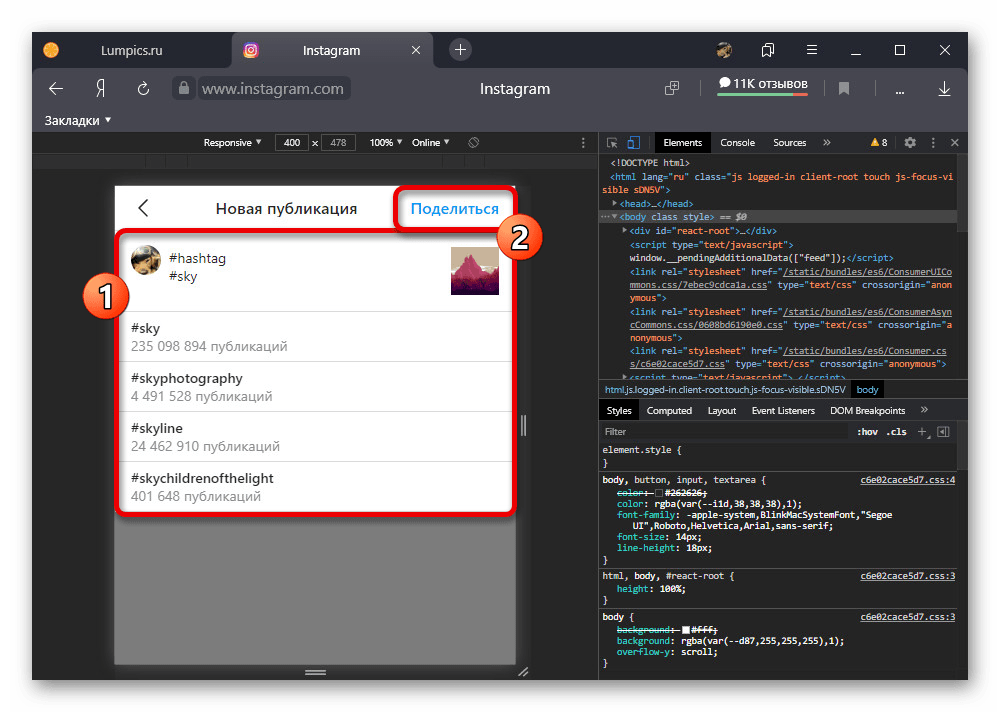
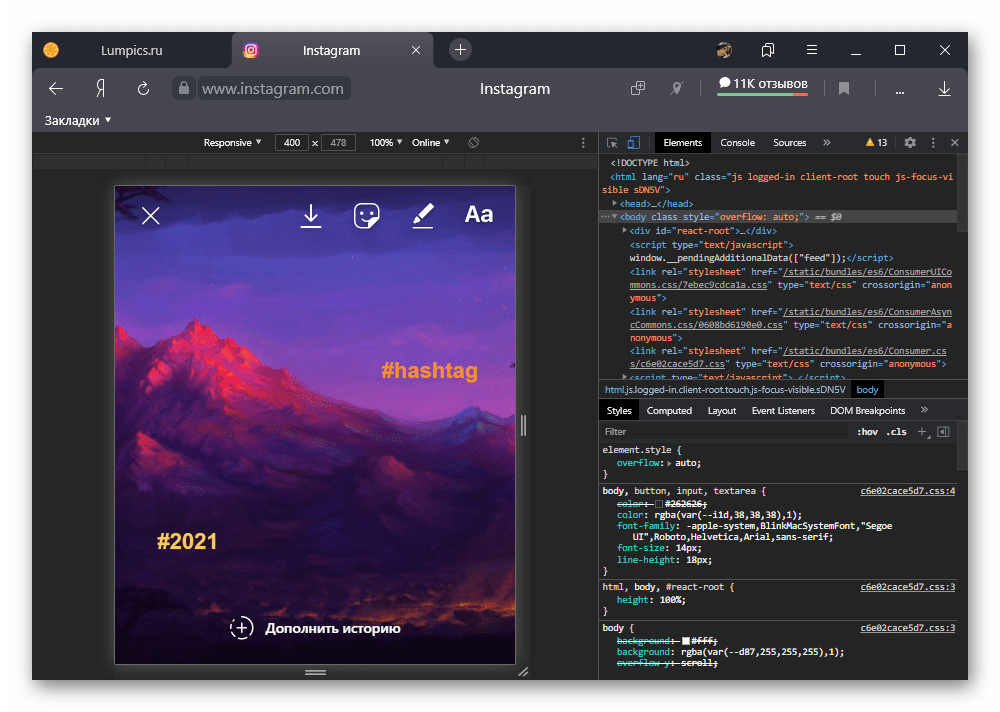
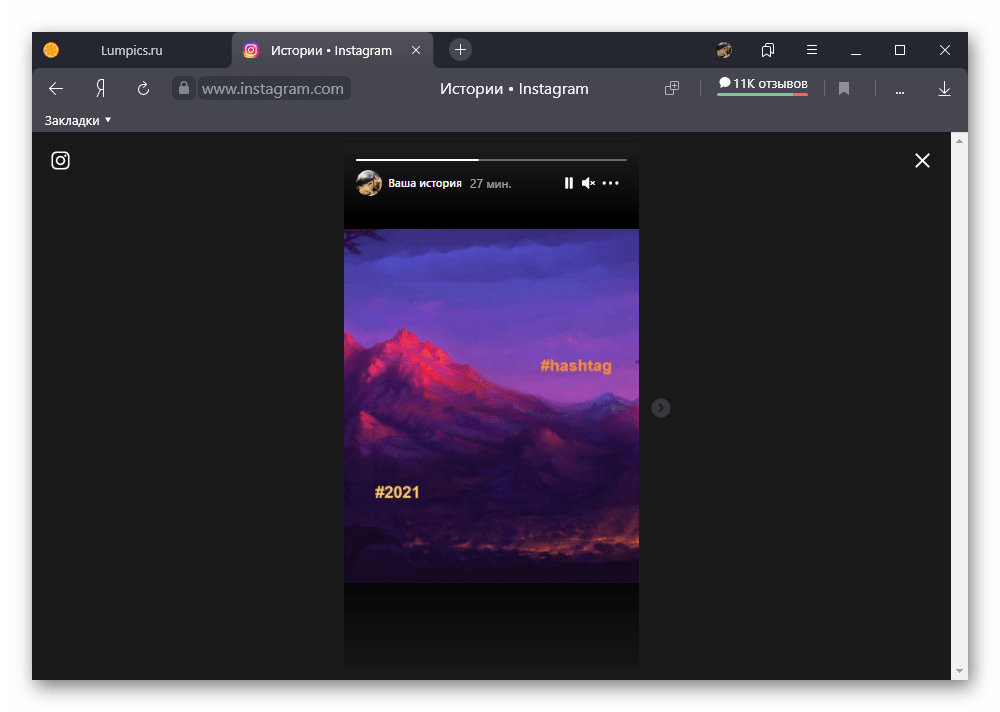
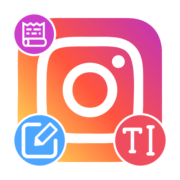
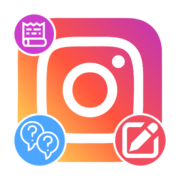
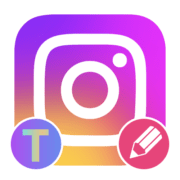
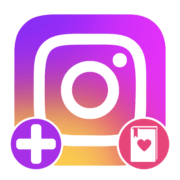
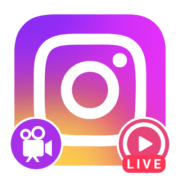
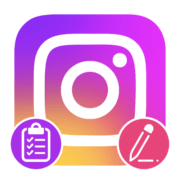
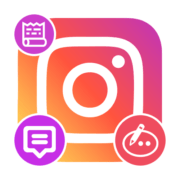
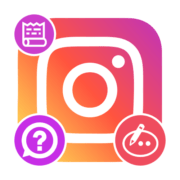

Огромное спасибо! Думал что все, капец. Статья помогла.